كيفية إصلاح Microsoft Teams Meeting Add-In لبرنامج Outlook
نشرت: 2022-09-20بعد أشهر من الشكاوى ، تعالج Microsoft أخيرًا المشكلة المستمرة مع الوظيفة الإضافية Microsoft Teams لبرنامج Outlook ، وهي ميزة يجب أن تسمح للمستخدمين على أنظمة Windows و Mac والويب والجوال بجدولة اجتماعات Teams في عرض التقويم ، ولكن لم يتم ذلك.
إذا قمت بتثبيت Teams Add-in for Outlook ولكنك لم تتمكن من رؤية الميزة أو استخدامها ، فسوف يسعدك معرفة أن Microsoft قد أصدرت أخيرًا حلًا بديلًا. نظرًا لعدد المؤسسات التي تعتمد الآن على أدوات عقد المؤتمرات عبر الويب مثل Teams ، لنكون صادقين ، فإن الإصلاح لم يكن ليأتي قريبًا. فيما يلي تحليل سريع للمشكلة وكيفية إصلاحها.
ما الخطأ في الوظيفة الإضافية للاجتماع Teams لبرنامج Outlook؟
لأشهر ، اشتكى مستخدمو Outlook و Team من عدم قدرتهم على استخدام الوظيفة الإضافية Teams Meeting لبرنامج Outlook ، وهي ميزة مصممة بشكل مثير للسخرية لجعل جدولة الاجتماعات أكثر سلاسة.
عندما يفتح المستخدمون رسائل البريد الإلكتروني الخاصة بهم على سطح مكتب Outlook ، يجب أن يكونوا قادرين على تحديد "اجتماع فرق جديد" في شريط أدوات التقويم تلقائيًا ، ولكن ليس كل المستخدمين لديهم إمكانية الوصول إلى هذه الوظيفة ، مع بعض الشكوى من اختفاء الزر تمامًا.
في بيان صادر عن Microsoft هذا الأسبوع ، عالجت الشركة المشكلة ، معترفة بتعطيل زر الوظيفة الإضافية Teams لبرنامج Outlook ، مما تسبب في إزالة زر إنشاء الاجتماع من القائمة.
“يقوم كل من Outlook و Teams Products بالتحقيق في هذه المشكلة بشكل أكبر لتحديد سبب تعطيل الوظيفة الإضافية Teams Meeting. سنقوم بتحديث هذا الموضوع عندما نعرف الحل النهائي ". - بيان مايكروسوفت
ومع ذلك ، لن تتمكن جميع المؤسسات من استخدام الوظيفة الإضافية. في مقال نُشر على موقع الدعم الخاص بها ، صرحت Microsoft أن المؤسسات التي تستخدم تثبيت Office Outlook من Microsoft Store ، لن تتمكن من الوصول إلى ميزة الوظيفة الإضافية ، لأن الوظيفة الإضافية Teams Meeting غير مدعومة. اقترحت Microsoft أيضًا أن المؤسسات التي تقوم بتشغيل Teams و Skype for Business قد تواجه بعض المشكلات ، وأنه في بعض الظروف لن تكون الوظيفة الإضافية Teams متاحة في Outlook. ومع ذلك ، بالنسبة لأولئك المؤهلين ، هناك طريقة أخيرًا لإنجاحها.
كيفية إصلاح Teams Meeting Add-in for Outlook
إذا تم تعطيل الوظيفة الإضافية Teams Meeting لبرنامج Outlooks ، فيمكنك الآن تشغيل الميزة يدويًا في Outlook. لتشغيل الوظيفة الإضافية Teams Meeting ، كل ما عليك فعله هو:
- افتح برنامج Outlook
- حدد ملف وخيارات ووظائف إضافية وإدارة
- بمجرد الوصول إلى هناك ، انقر فوق "العناصر المعطلة" و "انتقال".
- حدد "الفرق" ضمن العناصر المعطلة ، وانقر فوق تمكين.
- أخيرًا ، أعد تشغيل Outlook لتأكيد ما إذا كانت الوظيفة الإضافية تعمل أم لا.
لمنع تعطيل الوظيفة الإضافية Teams Meeting مرة أخرى ، يمكنك إضافة مفتاح تسجيل محدد.
هل يجب أن يستخدم عملك Microsoft Teams؟
على الرغم من أن Microsoft Teams ليست أفضل أداة لعقد المؤتمرات عبر الويب في السوق ، فإن تحديثاتها المتكررة تجعلها خيارًا شائعًا للشركات التي لديها موظفين عن بُعد.
بعد إجراء بحثنا الخاص ، نعلم أن GoTo Meeting هو الخيار الأفضل للعديد من الشركات. يجعل السعر التنافسي والقائمة الطويلة من الميزات الأساسية من الصعب التغلب عليها.
يعد Zoom و Google Meet منافسين قويين لعقد المؤتمرات عبر الإنترنت أيضًا. كلاهما يوفر جودة صوت وفيديو رائعة ويتكاملان مع الكثير من الأنظمة الأساسية الأخرى.
راجع الجدول أدناه للحصول على مزيد من المعلومات حول موفري مؤتمرات الويب.
السعر يبدأ من أقل سعر بدء للخطة المدفوعة. يعتمد أقل سعر متاح لعملك على احتياجاتك. | تقييم المستخدم متوسط التقييم الذي قدمه مستخدمو iOS و Android في مراجعات App Store و Google Play Store | أفضل ل | الايجابيات | سلبيات | ||||
|---|---|---|---|---|---|---|---|---|
 | 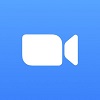 |  |  |  |  |  |  |  |
اذهب للأجتماع | تكبير | RingCentral | جوجل ميت | شمعي | فرق مايكروسوفت | ويبكس | اجتماع Zoho | انضم الي  |
12 دولار / شهر | 14.99 دولارًا في الشهر | 14.99 دولارًا في الشهر | 8 دولارات شهريًا | 12.95 دولار في الشهر | 4 دولارات شهريًا | 13.50 دولار في الشهر | 3 دولارات / شهر | 10 دولارات شهريًا |
4.5 | 4.2 | 3.9 | 3.8 | 3.5 | لم يتم تقييمه بعد | 4.2 | لم يتم تقييمه بعد | 3.9 |
المكالمة الجماعية الشاملة | مبتدئين | اجتماعات أطول | مستخدمو Google Workplace | المستخدمون الذين يحتاجون إلى أجهزة | مستخدمو Microsoft | أعمال أكبر | مستخدمو Zoho | الأعمال التي تركز على العلامة التجارية |
|
|
|
|
|
|
|
|
|
|
|
|
|
|
|
|
|
|
Tech.co مدعوم من القارئ. باستخدام نموذج المقارنة الخاص بـ Tech.co ، يمكنك تلقي عروض أسعار من موردين مختلفين ، مصممة خصيصًا لتلبية احتياجات عملك. إذا قمت بإبرام عقد مع مزود ، فقد نتلقى دفعة للمقدمة. وبالمثل ، إذا قمت بإجراء عملية شراء من خلال الروابط الموجودة على موقعنا ، فقد نربح عمولة. يساعد هذا Tech.co في تقديم مشورة وتعليقات مجانية ولا يحمل أي تكلفة إضافية عليك. والأهم من ذلك أنها لا تؤثر على استقلالنا التحريري. انقر للعودة إلى رأس الصفحة
